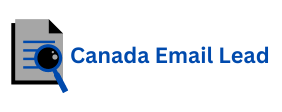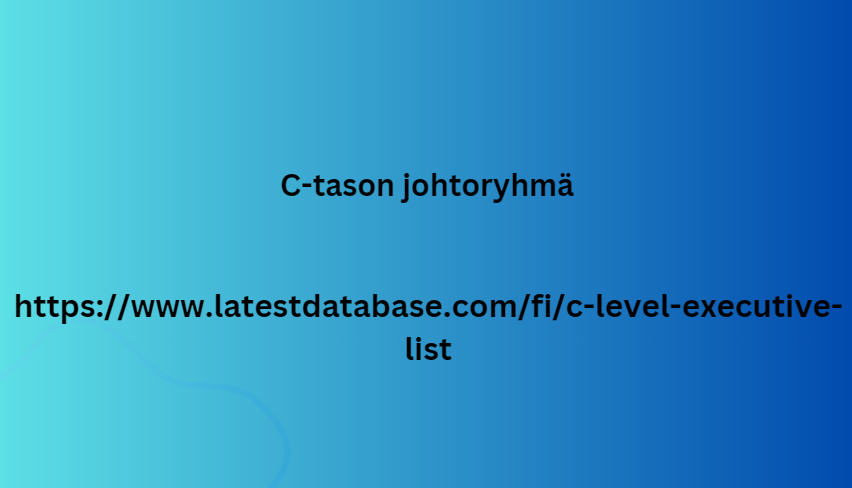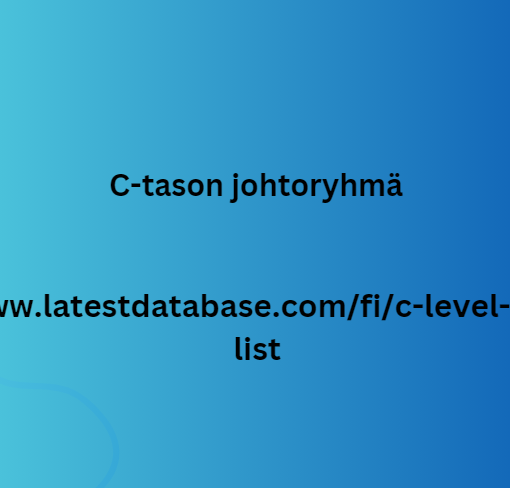Tavallisessa raportoinnissa ainoa vaihtoehtosi on lisätä poissulkemissuodatin aina, kun haluat tarkastella raporttia, josta roskapostiliikenne on poistettu. Valitettavasti et voi tallentaa suodattimia, joten sinun on luotava suodatin uudelleen aina, kun tarkastelet raporttia. Raporttia on mahdollista muokata ja tallentaa suodattimella, mutta jos teet niin, et voi käyttää raporttiin lisäsuodattimia .
Oikealla on esimerkki suodattimesta, joka poistaa roskapostiliikenteen yllä olevan kuvakaappauksen raportista. Tämä esimerkki sulkee pois liikenteen, jonka tiedämme olevan roskapostia, mutta joskus ei ole mahdollista sulkea pois roskapostiliikennettä ilman, että suljetaan pois myös vähän aitoa liikennettä. Esimerkiksi äskettäin käsittelimme bottia, jolla on seuraavat ominaisuudet:
Kaksi jälkimmäistä ovat ilmeisesti hyvin yleisiä ihmisvierailijoille, ja on myös tilanteita, joissa GA ei pysty tunnistamaan todellisen vierailijan sijaintia, mutta bottiliikenteen suuren määrän vuoksi suodatin kannatti käyttää, vaikka jotkut todelliset ihmiset suljettaisiin pois.
Tutkimuksissa voit luoda segmentin, joka sulkee pois roskapostiliikenteeseen liittyvät ulottuvuudet, ja käyttää sitä useissa raporttivälilehdissä samassa kartoituksessa.
Ja Looker Studiossa voit luoda suodattimen ja käyttää sitä kaavion, sivun tai kojelaudan tasolla. Jälkimmäinen on yleensä paras vaihtoehto, joten sinun ei tarvitse muistaa käyttää sitä joka kerta.
Jokainen näistä menetelmistä poistaa robottiliikenteen raportoinnista, mutta saatat ihmetellä: “Entä jos
haluan estää sen näkymisen GA4:ssä alun perin?”
Ainoa sisäänrakennettu mekanismi tämän tekemiseen on liikenteen suodattaminen IP-osoitteiden perusteella. On myös mahdollista estää GA4-tageja käynnistymästä Google Tag Managerissa (GTM) tiettyjen liikenneattribuuttien perusteella. Tai asetat GTM:ssä arvon traffic_type-parametrille, joka merkitsee sen roskapostiksi, ja suodata se sitten GA4:ssä. Jälkimmäisten lähestymistapojen määrittäminen edellyttää GTM-taitoa ja mahdollisesti mukautettua JavaScriptiä riippuen suodatettavan ulottuvuuden yhdistelmästä. Kuvaan tätä lähestymistapaa yksityiskohtaisemmin tässä viestissä: Kuinka suodattaa bottiliikennettä GA4:stä .
IP-pohjaisen liikennesuodattimen luominen
GA4:n varsinaista ominaisuutta kutsutaan ” C-tason johtoryhmä sisäisen liikenteen suodattimeksi”, mutta sen nimeksi olisi pitänyt antaa “IP-osoitesuodatin”, koska se suodattaa IP-osoitteen mukaan, sisäisesti tai muulla tavalla. Googlen dokumentaatio kuvaa tätä melko hyvin , joten en käy tässä läpi jokaista vaihetta, mutta pari neuvoa:
Käytä IP-osoitealuetta yhden IP-osoitteen sijasta. On melko yleistä että reitittimelle määritetään
osoitelohko ja osoitetaan ne dynaamisesti verkon solmuille. Joten verkkopalvelimella, jonka osoite on yhtenä päivänä 192.0.2.34, voi seuraavana päivänä olla 192.0.2.45. Yleensä estän 256 osoitteen alueen, mikä tässä tapauksessa tehdään määrittämällä 192.0.2.0/24. ( Selitys tämän merkinnän toiminnasta. )
Tämä vaarantaa ei-roskapostiliikenteen estämisen lohkon muista osoitteista, mutta tämä riski on melko pieni.
Käytä merkityksellistä nimeä Traffic_type-määritteelle – tämä auttaa sinua paljon, jos lisäät lisää suodattimia. Arvo on oletuksena “internal”, mutta ei ole mitään syytä olla antamatta sille kuvaavampaa nimeä, esimerkiksi “grets_bot”.
Älä unohda luoda tietosuodatinta, Garantie Is Een Belangrijk kun olet määrittänyt “sisäisen” liikenteen. Tämä on kuvattu Googlen dokumentaation vaiheessa 2 , mutta mielestäni on ristiriitaista, että asennus tapahtuu kahdessa eri paikassa alb directory GA4-järjestelmänvalvojan käyttöliittymässä, ja tämä vaihe jäi väliin muutaman ensimmäisen kerran, kun otin sellaisen käyttöön.
Kiitos lukemisesta ja onnea botin metsästykseen! Se on taito, johon meidän kaikkien on ehkä turvauduttava hieman enemmän tulevai.